Что за программа Unchecky?

Данную программу очень часто можно встретить в различных сборниках программ, а также интегрированной в установочный образ Windows, который собран определенными людьми.
В данной статье вы узнаете для чего нужна программа Unchecky. Что она умеет делать и почему является такой распространенной.
Для чего нужна Unchecky?
Данное приложение является очень полезным дополнением для любой операционной системы Windows. Основной задачей Unchecky является автоматическое снятие по умолчанию стоящих галочек в установочных мастерах тех или иных программ.
Чтобы было понятно продемонстрируем на примере.
В наше время при установке практически любой программы, скачанной из интернета, предлагается установить различные “полезные” программы и дополнения к ним. Выглядит это обычно вот так:
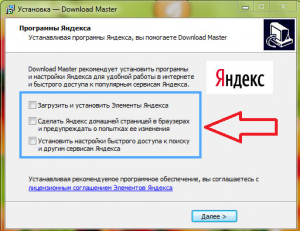
Unchecky — установка программ без мусора
Галочки с дополнительными программами во время установки
Чтобы не засорять свой компьютер, а также максимально снизить вероятность заражения его вирусами, эти галочки приходится снимать.
Если этого не делать, то тогда пользователи начинают замечать, что на компьютере появляться программы, которые они не устанавливали. К таким относятся “Служба автоматического обновления программ mail ru“, “Zaxar games browser“, “Менеджер браузеров“, браузер “Амиго” и многое другое.
Также вот такие вот галочки во время установки заражают компьютеры рекламными вирусами.
Для того, чтобы исключить вероятность того, что вы попросту не усмотрели одну из этих галочек, и была создана программа Unchecky.
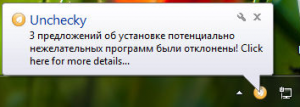
Запущенная unchecky в системном трее
Она в автоматическом режиме отследит все галочки, устанавливающие на ваш компьютер вредоносные программы, и отключит их.
Вывод
Программа Unchecky не является вирусной или вредоносной. Скорее наоборот. Иметь ее на компьютере рекомендуется. Несмотря на то, что в установленном состоянии она постоянно запущена и использует несколько мегабайт оперативной памяти, польза, приносимая ею, попросту незаменима.
Если же вы все таки хотите удалить Unchecky, то сделать это можно без проблем через “Панель управления” -> “Установка и удаление программ”.
Источник: helpadmins.ru
Как использовать программу Unchecky для удаления ненужных программ
Здравствуйте, уважаемые читатели блога. В данной статье я собираюсь рассказать о недавно появившейся программе Unchecky. Из статьи вы узнаете об Unchecky что это за программа и для чего нужна.
Unchecky-надоело снимать галочки

Unchecky что это за программа и нужна ли она
Если я спрошу вас о том, какое количество раз вы непреднамеренно устанавливали сторонние программы на свой компьютер, то уверен это будет немаленькое число раз. Наверняка вы сталкивались с тем, что при установке какой-то программы, обычно связанной с браузером от Яндекс или Мейл.ру, дополнительно к ним устанавливались еще сторонние программы, а бывало и так что менялась начальная страница входа в браузер. Вот пример когда при установке программы выходят еще дополнительные и если не убрать с них галочки, то они также установятся на компьютер:

Дальше происходит то, что в вашем браузере появляется новая домашняя страница, поисковая система, к которой вы привыкли куда-то подевалась, и в придачу появляется нежелательная панель инструментов. Скорость компьютера замедлилась и вы тратите время на нахождение причины. Для этого и была придумана программа Unchecky, чтобы автоматически не позволять устанавливаться сторонним программам.
Проблема заключается не только в добавлении нежелательного программного обеспечения, но также и в том, что могут возникнуть случаи при которых такие приложения могут стать причиной проблем с безопасностью компьютера. Многие программы-взломщики могут стать причиной того, что ваша система будет восприимчива к различным онлайн угрозам и лучшим способом защитить компьютер в этом случае это убедиться, что ни одна из таких нежелательных программ не проникнет в систему компьютера.
Программы чаще всего содержащие нежелательные дополнения
Зачастую это могут быть бесплатные приложения, рассчитанные на массового пользователя. Именно в эти приложения Яндекс или Мейл встраивает свои поделки. С большой долей вероятности троянские кони будут присутствовать в установщиках программ торрент, skype, aimp. Помимо этого, эти вложения часто можно встретить во всевозможных программах, скачиваемых с торрент-трекеров.
Особенно этим злоупотребляют авторы репаков, которые за определенную плату соглашаются встроить в свои установщики ненужности от Яндекса или Мэйла. А нам потом страдать от этого.
Что такое Unchecky
Unchecky — это программа, основной функцией которой является автоматическое отключение флажков мастера установки программы таких как дополнительные установки, изменение главной страницы и поисковой системы в браузере, а также установки панели инструментов и расширений в браузере. Данное приложение незаметно во время работы. Однако, как только вы попытаетесь установить новую программу на компьютер, вы заметите, что все флажки в чекбоксах мастера установки были автоматически сняты.
Для рядового пользователя программа Uchecky является настоящей находкой. Вы наверняка много раз слышали от членов семейства такие восклицания: «Но я клянусь, не устанавливал эту программу, откуда она взялась не имею понятия!». Действительно, большинство людей достаточно продвинуты в компьютерах, чтобы не позволить установить мусорные программы на компьютер, но при этом могут непреднамеренно сделать это во время установки нужной им программы.
Процесс установки программы Unchecky
Установка Unchecky настолько проста насколько это возможно. Вы просто переходите на сайт разработчика Unchecky и нажимаете кнопку Скачать.

Процесс установки происходит очень быстро и после этого, программа начинает работать в фоновом режиме. Вам просто нужно нажать на установочный файл и согласится со всеми условиями, выбрать язык, а затем нажать Установить.

Создается значок на рабочем столе, нажав на который вы попадаете в простой и понятный интерфейс программы, где есть возможность настроить несколько основных параметров. Программа совсем не требовательная к ресурсам, так что она никак не повлияет на производительность вашего компьютера. Если нажать по ярлыку программы, то откроется окно следующего вида:

- Панель программы, где нет особо ничего интересного, даже в настройках
- Журнал активности, здесь показываются все программы, которые доступ к установке к которым был закрыт программой
- Кнопку Приостановить можно использовать, когда вы знаете, что ничего не собираетесь устанавливать в ближайшее время, тем более, что ее всегда есть возможность сделать активной, когда потребуется.
Как работает программа Unchecky
- Каждый раз, когда вы будете устанавливать новую программу, Unchecky станет спонтанно отменять несоответствующие предложения, что тем самым не только сэкономит вам время, потраченное на нажатие мышкой по чекбоксам, но также сохранит вашу систему от потенциально нежелательных программ. Для примера, я решил установить программу Download Master себе на компьютер, взял ее с официального сайта и запустил стандартную установку. После пары нажатий кнопки далее, появилось окно, где предлагают вместе с программой установить ненужный мне мусор от Яндекса, и галочки при этом уже заранее сняты:

- Программа также предупреждает вас когда вы намерены принять потенциально нежелательное предложение. Unchecky практически никогда не пропускает снятие галочки с каждого такого предложения, но даже если предложение не упоминается, выйдет предупреждающее окно, что спасет от установки любых скрытых программ.

- Программа очень удобна в использовании, вы просто один раз устанавливаете ее, а дальше она все делает сама. Более того, вам не придется заботиться об обновлении новой версии этого приложения, так как она запрограммирована на автоматическое обновление.
Unchecky что это — это не большой, но очень эффективный инструмент, который несомненно будет отличным дополнением каждому, кто намерен сделать безопасность своего компьютера еще более совершенной. Даже несмотря на то, что задача Unchecky простая, она все равно может поддержать ваш компьютер в чистоте и станет лучшей защитой от потенциально нежелательных программ или изменений в браузере. Имейте в виду, что файлы и установщики являются наиболее общей причиной того, что многие пользователи устанавливают различные взломщики себе на компьютер. Так что, если вы сомневаетесь, что можете вручную удалять все нежелательные программы при установке новых программ, то я рекомендую воспользоваться этой полезной программой.
Вам также будет интересно:
- 7 лучших программ для съемки с экрана компьютера
- Как защитить детей от просмотра ненужных роликов на YouTube
- Онлайн проверка компьютера на вирусы 7 способами
- Регистрируемся в Инстаграм через компьютер при помощи BlueStacks
- Как почистить кэш на компьютере или ноутбуке
Источник: seodengi.ru
Обзор программы Unchecky
При установки различных программ, скаченных с интернета, есть риск установить дополнительное нежелательное ПО. Это не всегда должны быть вирусы или рекламные программы. Например, это могут быть различные браузеры, дополнения, антивирусники и т.д., которые вы в данный момент не собираетесь устанавливать. Инсталляцию подобных приложений можно остановить, сняв соответствующие галочки, но не все пользователи о них помнят.

В этих ситуациях спасает программа Unchecky. Его функционал заключается в том, чтобы блокировать установку распространяемого рекламного ПО. Рассмотрим функционал более подробно.
Принцип работы программы
Вся работа происходит по принципу фаерволла, то есть программа блокирует запуск нежелательных компонентов из сети. Для нормального функционирования Unchecky должна быть запущена от имени администратора, иначе она не получит достаточных прав и не сможет корректно справляться со своими функциями.
Программа проводит сканирование запускаемого установщика в фоновом режиме. При нахождении в настройках установщика или где-либо ещё упоминаний о других программных компонентах, не относящихся к устанавливаемому ПО, Unchecky снимает ненужные галочки, благодаря чему у пользователя отпадает необходимость заходить в настройки установщика и изучать там всё досконально.
Unchecky прекрасно обрабатывает рекламное ПО от российских и китайских компаний. Вы можете не бояться, что после установки какой-либо программы у вас на компьютере вдруг появится браузер «Амиго», стартовые страницы в других веб-обозревателях будут изменены и в дополнении вы обнаружите ещё какой-нибудь китайский антивирус.
Однако Unchecky может в редких случаях давать определённые осечки. Например, если рекламное ПО было максимально качественно вшито в основной установщик, то есть вероятность того, что Unchecky его не обнаружит. Также бывают ложные срабатывания, когда дополнительные компоненты программы, которые идут с ней в комплекте, воспринимались Unchecky, как рекламное ПО, что мешало корректно установки программы.
Unchecky регулярно обновляется. В каждом новом обновлении учитываются недостатки, что позволяет избежать большинства ошибок.
Скачивание и установка
Скачать программу лучше всего с официального сайта. Там точно будет стабильная версия без каких-либо «примесей». По умолчанию русский язык интегрирован, следовательно, не нужно скачивать дополнительные русификаторы. На текущий момент стабильной является версия программы с номером 0.4, но можно воспользоваться новыми версиями. Чтобы начать скачивание с официального сайта, нужно выбрать версию и язык, на котором будет работать Unchecky.

Процесс установки тоже не отличается какими-либо сложностями и сводится к нажатию на кнопку «Далее». Важно учесть следующие моменты:
-
Не нужно изменять место, куда будет установлена Unchecky. По умолчанию это диск C, если изменить его на другой, то есть риск нестабильной работы программы;

Когда установка завершится значок программы отобразится у вас в трее, рядом со временем и текущей раскладкой клавиатуры. Для перехода в её интерфейс просто нажмите на этот значок.
Настройки Unchecky
У программы не так много настроек, а те, что есть вряд ли могут оказать значительное влияние на работу. Для перехода к ним нужно нажать на иконку Unchecky в трее интерфейса Windows. Теперь выберите иконку «Настройки». Из основных настроек вы можете выбрать только язык и отображать или не отображать значок программы в области уведомлений.


Также есть «Расширенные настройки», но их тоже немного. Всего вы можете здесь поставить галочку напротив вариантов: «Отключить автоматическое обновление» и «Не использовать правило hosts файла». Последний вариант отвечает за возможность программы вносить изменения в системный файл hosts. По умолчанию он отключён. Если вы не понимаете зачем вам нужен этот пункт, то включать его не рекомендуется, так как изменения в файле hosts могут нарушить отображение некоторых сайтов.

Взаимодействие с программой
По завершению настроек программы можно приступать к её тестированию. Автоматически она не добавляется в «Автозагрузку», поэтому её нужно запускать самостоятельно каждый раз, когда вы хотите произвести установку какой-нибудь новой программы. Запуск происходит при помощи иконки на «Рабочем столе». После запуска иконка программы отображается уже в трее Windows. Unchecky готова к работе.
Работа происходит в фоновом режиме, благодаря чему нагрузка на компьютер минимальная и участие пользователя в работе тоже. Запустите установщик какой-либо программы и пройдите несколько этапов. Если в нём были обнаружены какие-либо дополнительные программы, не предусмотренные изначально, то Unchecky снимет галочки, дающие разрешение на их установку. Также вы получите оповещение о том, что предложения об установке потенциально нежелательного программного обеспечения были успешно отклонены.

При условии, что вам всё же нужно установить то ПО, которое было отклонено Unchecky автоматически, вы можете снова выставить галочки.
Удаление программы
Если вам пришлось удалить программу по тем или иным причинам, то с этим тоже проблем быть не должно. Процесс выполняется следующим образом и не требует использования какого-либо дополнительного ПО:
-
Перейдите в «Панель управления». На разных версиях Windows совершить переход можно по-разному. Например, в Windows 10 вам нужно кликнуть правой кнопкой мыши по иконке «Пуска» и выбрать из контекстного меню вариант «Панель управления».



Преимущества и недостатки
Основываясь на мнении других пользователей можно выделить сильные и слабые стороны Unchecky.
- Удобный и минималистичный интерфейс;
- Наличие русского языка;
- Простота использования;
- Программа распространяется бесплатно.
- Есть ложные срабатывания, когда для корректной работы программы требуется произвести установку какого-либо дополнительного ПО;
- Иногда программа может пропускать некоторые предложения установки дополнительного ПО.
Как видите Unchecky – это отличное решение для предотвращения установки на вашем компьютере различных рекламируемых программ. Оно полностью бесплатно и не требует каких-либо особых знаний для использования.
Источник: public-pc.com
Защита от вредоносных и нежелательных программ в Unchecky
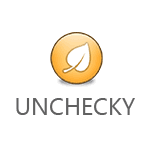
Основной способ распространения вредоносных и нежелательных программ — их установка одновременно с каким-то другим программным обеспечением. Начинающий пользователь, скачав из Интернета программу и устанавливая ее, может не заметить, что в процессе установки ему так же было предложено установить пару панелей в браузер (от которых потом сложно избавиться) и ненужные программы, которые могут не только тормозить систему, но и выполнять не вполне полезные действия на вашем компьютере, например, принудительно изменять стартовую страницу в браузере и поиск по умолчанию.
Вчера я писал о том, какие средства для удаления вредоносных программ существуют, сегодня же — об одном простом способе избежать их установки на компьютер, особенно для начинающего пользователя, который не всегда это может сделать самостоятельно.
Бесплатная программа Unchecky предупреждает об установке нежелательного ПО
Во многих случаях, для того, чтобы избежать появления нежелательных программ на компьютере, достаточно снять галочку с предложения установить такие программы. Однако, в случае, если установка происходит на английском языке, не всякий поймет, что именно предлагается. Да и на русском тоже — порой, установка дополнительного ПО неочевидна и можно решить, что соглашаешься на правила использования программы.
Бесплатная программа Unchecky призвана предупредить, если на компьютер будет установлена потенциально нежелательная программа, распространяющаяся с другим, нужным ПО. Кроме этого, программа автоматически снимает галочки там, где у нее получается их обнаружить.

Скачать Unchecky можно с официального сайта http://unchecky.com/, в программе есть русский язык. Установка не представляет сложности, а после нее на компьютере запускается служба Unchecky, которая и следит за устанавливаемыми программами (при этом почти не потребляет ресурсов компьютера).

Две потенциально нежелательных программы не были установлены
Я опробовал ее на одном из бесплатных конвертеров видео, которые описывал ранее и которые пытаются установить Mobogenie ( что это за программа) — в результате, при установке, шаги с предложением установить что-либо дополнительное попросту пропускались, при этом в программе отображал, а в статусе Unchecky счетчик «Количество снятых галочек» увеличился с 0 до 2-х, то есть потенциально, малознакомый с подобной спецификой установки программ пользователь, сократил бы количество ненужных программ на 2.
Вердикт
На мой взгляд, очень полезный инструмент для начинающего пользователя: море установленных программ, в том числе в автозагрузке, которые никто специально «не устанавливал» — обычное явление и постоянная причина тормозов Windows. При этом, об установке такого ПО антивирус, как правило, не предупреждает.
А вдруг и это будет интересно:
- Лучшие бесплатные программы для Windows
- Как сделать скриншот в Windows 11 — все способы
- Как установить сертификаты Минцифры для Сбербанка и других сайтов в Windows
- Как скрыть файлы внутри других файлов в Windows — использование OpenPuff
- Как исправить ошибку 0x0000011b при подключении принтера в Windows 11 и Windows 10
- Как отключить камеру в Windows 11 и Windows 10
- Windows 11
- Windows 10
- Android
- Загрузочная флешка
- Лечение вирусов
- Восстановление данных
- Установка с флешки
- Настройка роутера
- Всё про Windows
- В контакте
- Одноклассники
-
Венера 09.04.2014 в 08:36
- Dmitry 09.04.2014 в 09:24
- Dmitry 11.04.2014 в 07:26
Источник: remontka.pro